WooCommerce를 플러그인으로 사용하여 온라인 상점 또는 상점을 구축하는 방법은 무엇입니까?
게시 됨: 2021-10-01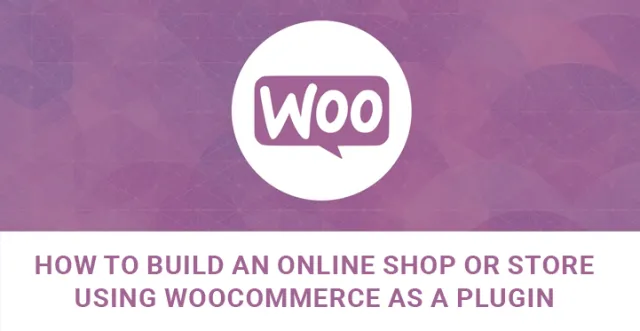
판매를 최적화하고 더 많은 고객의 참여를 유도하기 위해 사이트를 기반으로 온라인 상점이나 상점을 운영하는 것에 대해 의아해하고 있습니까? 다음은 WooCommerce를 플러그인으로 사용하여 온라인 상점 또는 상점을 구축하는 전체적이고 포괄적인 연습입니다.
전자 상거래는 전자 기술을 통해 항목, 제품 및 서비스의 상거래, 판매, 구매 또는 교환을 수행하기 위해 널리 인정되고 전 세계적으로 실행되는 상업 플랫폼입니다.
전반적으로 상인과 상업 활동을 위한 온라인 전자 비즈니스의 장점과 유연성은 전통적인 거래의 장점과 유연성보다 더 매력적입니다.
따라서 오늘날 점점 더 많은 사람들과 회사가 그들의 기어를 바꾸고 글로벌 네트워킹 시스템을 사용하여 물리적 및 디지털 제품은 물론 다양한 서비스를 판매하는 데 특히 중점을 두고 있습니다.
WordPress 테마 및 템플릿 작업에 대한 개발자와 작성자의 먼 시야는 이미 전자 상거래 준비 제품을 만들고 출시할 수 있었기 때문에 놀랍습니다.
따라서 몇 분 안에 가장 편리하고 온라인 쇼핑 친화적 인 WordPress 템플릿을 찾을만큼 운이 좋습니다.
고객을 위해 상점을 항상 열어두고 접근할 수 있도록 유지하고 보험, 임대료 및 기타 추가 비용을 피하고 더 큰 고객 풀에 접근할 수 있는 기회는 하나를 기반으로 하는 온라인 상점에서 얻을 수 있는 이점 중 일부입니다. 이러한 템플릿의.
그러나 관련 WP 전자 상거래 기반 템플릿을 찾고 찾는 것은 절반에 불과합니다.
상업 사이트에 추가할 추가 리소스와 기능을 찾기 위해 인터넷을 뒤지면 수많은 전자상거래 플러그인과 확장 프로그램을 찾을 수 있을 것입니다.
기능뿐만 아니라 온라인 상점의 모양과 느낌에 대한 완전한 명령을 갖고 원하는 방식으로 관리하려면 관련 플러그인을 추가해야 합니다.
그러나 WordPress를 기반으로 온라인 상점이나 상점을 구축하고 운영할 때 활주로를 완전히 소유하는 플러그인이 있다면 WooCommerce입니다.
그것은 당신의 손에 전체 제어 가능한 상업 분야를 가져 오는 맞춤형 전자 상거래 관리 시스템입니다.
기록된 세부 정보, 활성 설치 및 만족한 사용자에 따르면 WooCommerce 플러그인은 WordPress 기반 웹사이트와 함께 사용할 수 있는 가장 인기 있는 상용 플러그인입니다. 수많은 기능과 아름다운 레이아웃을 제공하기 위해 완전히 사용자 정의 가능하고 유연합니다.
실제 상품의 노출을 완벽하게 지원하는 상용 플러그인이 있습니다. 디지털 제품과 관련하여 흠잡을 데 없는 제품도 있습니다.
WooCommerce의 진정한 아름다움은 디지털 및 실제 항목은 물론 예약, 구독, 서비스 등의 표시를 지원한다는 사실에 있습니다.
따라서 WooCommerce를 플러그인으로 사용하여 온라인 상점이나 상점을 자유롭게 구축하고 모든 출처, 성격 또는 응용 프로그램의 제품을 판매할 수 있습니다.
기술적인 관점에서 이 플러그인은 사용자와 관리자에게 친숙하며 간단한 설치 및 활성화 프로세스와 함께 제공됩니다. 아래 설명된 단계를 따르기만 하면 온라인 스토어를 사용할 수 있습니다.
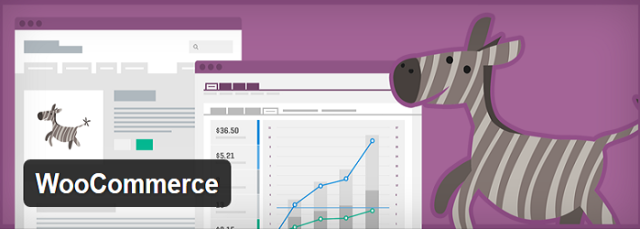

WooCommerce에는 자동 및 수동 설치 옵션이 모두 있다는 뉴스부터 시작하겠습니다.
당연히 자동 설치는 브라우저를 종료하고 파일 자체를 전송할 필요가 없기 때문에 이 플러그인을 WP 기반 사이트에 추가하는 가장 간단한 방법입니다.
WP 대시보드, 플러그인, 새로 추가로 이동하여 WooCommerce를 검색하기만 하면 됩니다. 찾으면 지금 설치를 클릭합니다.
두 번째 경우의 경우 수동 설치를 수행하려면 FTP가 프로세스에 참여해야 합니다. 이번에는 플러그인의 zip 파일을 다운로드하고 플러그인 폴더를 데스크탑에 추출하고 FTP 애플리케이션을 사용하여 WooCommerce 플러그인 폴더를 wp-content/plugins 폴더에 업로드해야 합니다.
이제 목록에서 업로드된 플러그인을 찾을 수 있는 플러그인 부분으로 이동합니다. 활성화를 위해 활성화를 누릅니다.
활성화되면 설정 마법사가 수행합니다. 여기에서 팔로우하거나 이스케이프하고 수동으로 설정할 수 있습니다.
Let's Go를 클릭하면 자동으로 Shop 페이지, Cart 페이지, Checkout 페이지, 그리고 등록된 고객의 My Account 페이지를 생성하는 설정 페이지로 이동합니다. 이 페이지 설정을 마치면 계속을 클릭합니다.
채워질 다음 섹션은 Store Locate입니다. 매장 위치를 추가하고 매장에서 사용할 통화, 중량 단위 및 제품 치수 단위를 정의해야 합니다. 필요한 모든 정보를 추가하고 계속 진행하십시오.
이제 배송 및 세금에 대한 세부 정보를 추가하고 세금 없이 가격을 표시할지 여부를 선택하고 세율을 설정하고 다음 단계로 이동해야 합니다.
전자 상거래 활동에서 중요한 포인트 중 하나이기 때문에 결제 부분으로 이동합니다. 여기에서 지불을 수락하고 받을 수 있는 게이트웨이를 설정합니다.
PayPal, Stripe, 은행 송금 및 현금 결제가 가능한 옵션입니다. 당신은 그들 사이에서 선택할 필요가 없습니다. 예를 들어 PayPal과 Stripe를 모두 추가할 수 있습니다. 나중에 다른 결제 방법을 추가하고 결제 설정에서 제어할 수도 있습니다.
마법사는 이제 끝났습니다! 이제 제품을 추가할 차례입니다. 버튼 찾기 첫 번째 제품 만들기! 온라인 상점에 첫 번째 항목을 추가하십시오. 대체로 WooCommerce를 플러그인으로 사용하여 온라인 상점 또는 상점 구축을 완료했습니다.
상점에 제품을 삽입하려면 관리 대시보드, 제품, 제품 추가로 이동하십시오. 여기에 이름, 설명, 유형 설정, 제품 간략한 설명 추가, 제품 카테고리, 제품 태그를 포함한 제품 세부 정보를 추가하고 제품 이미지 및 갤러리를 추가해야 합니다.
마지막으로 상점의 시각적 모양을 관리하고 템플릿의 전체 디자인과 일치하도록 조정할 수 있습니다.
WP 대시보드, 페이지에서 페이지 속성을 결정하고 페이지에 사이드바를 가질 수 있는 상점 페이지를 편집할 수 있습니다. WP 대시보드, WooCommerce, 설정, 제품, 디스플레이 섹션도 디스플레이 구성 옵션을 제공합니다.
관련 동영상
